구글 맵과 구글 어스를 통해 거리와 면적 재는 법, 구글 지도의 항공 사진 찍은 날짜 보는 법을 알려드리겠습니다.
구글 지도에서는 거리만 잴 수 있고 면적은 잴 수 없으며, 항공 뷰를 찍은 날짜를 알 수 없는데요. 구글 어스를 이용하면 거리 및 면적 측정이 가능하고, 항공 사진을 찍은 날짜를 알 수 있습니다.
구글 지도
구글 지도에서 거리 측정하는 법
구글 지도 주소
구글 지도에서 거리를 재고 싶은 시작 지점에서 오른 클릭을 합니다.
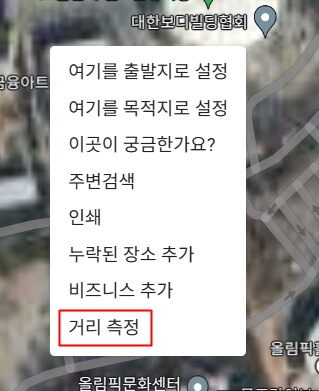
그 다음 “거리 측정”을 눌러줍니다.
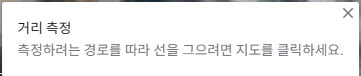
이런 설명이 뜨는데요.
이 말은 거리를 재고 싶은 끝 지점에서 왼 클릭을 하라는 것입니다.
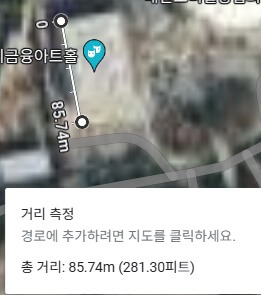
그러면 이렇게 지도에서도, 아래 팝업에서도 거리 측정 결과를 알려줍니다.
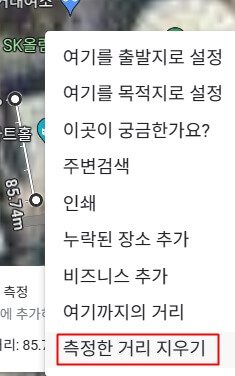
측정 결과를 지우고 싶다면 오른 클릭을 하여 “측정한 거리 지우기”를 누르면 됩니다.
구글 어스
구글 어스 주소
구글 어스에서 거리, 둘레, 면적 재는 방법
구글 어스 좌상단에 보면 자 모양의 아이콘이 있습니다.
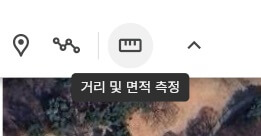
마우스를 그곳에 가져다 대면, “거리 및 면적 측정”이라 뜹니다.
이 아이콘을 누르면 거리와 면적을 잴 수 있습니다.
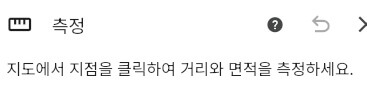
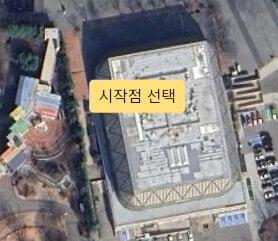
자 아이콘을 누르면 뜨는 모습입니다.
측정 시작점을 왼 클릭으로 눌러주세요.
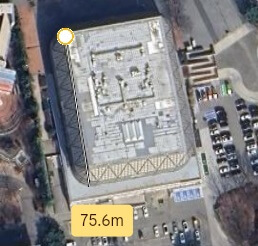
거리를 재고 싶다면 여기서 끝내거나 여기서 왼 클릭 한번만 하면 됩니다.
둘레나 면적을 재고 싶다면 재고 싶은 대로 점을 계속 찍어가며 도형을 만들어주세요.
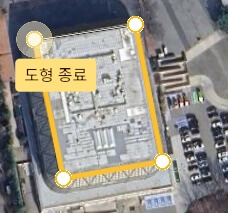
그리고 시작 지점으로 돌아가서 마우스를 갖다 대면 도형 종료라고 뜹니다.
시작 점을 한 번 더 눌러주면 도형이 완성되며 면적이 측정되는 겁니다.
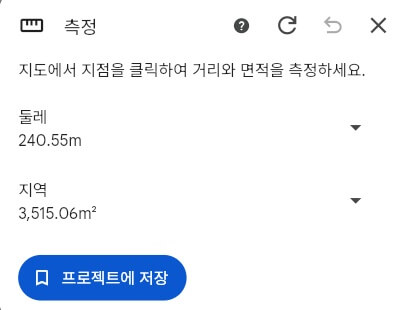
측정 결과 팝업에서 도움말 옆의 아이콘은 “새로 시작”이고 그 옆의 아이콘은 “실행 취소”입니다.
“새로 시작”은 기존 측정을 지우고 새로운 측정을 시작할 때 사용하면 됩니다.
“실행 취소”는 점을 잘못 선택했을 때 누르면 그 점을 삭제합니다.
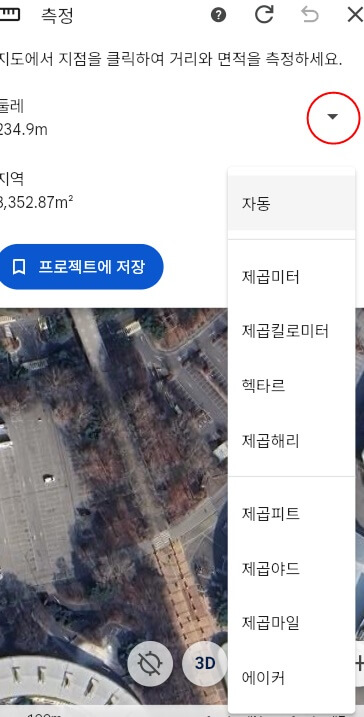
둘레나 면적 옆의 아래 세모 형태를 누르면 단위를 바꿀 수도 있습니다.
구글 어스에서 항공 사진 촬영 날짜 보는 법
구글 어스 좌하단에 써있습니다.

이미지 로딩이 덜 되면 사진 촬영 날짜가 안 보이는 경우가 있습니다.
촬영 날짜가 안 보이면, 100%가 될 때까지 한 자리에 고정하고 가만히 있어보세요.
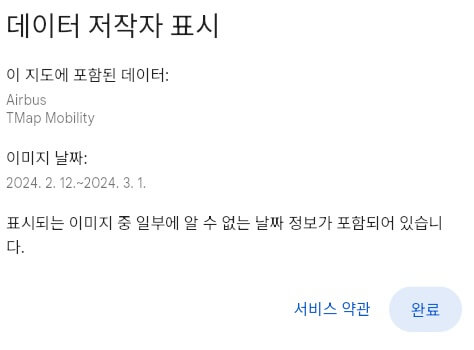
데이터 저작자 표시를 클릭하면 더 자세한 정보가 뜹니다.
종언
구글 어스가 구글 지도보다 항공 뷰 화질도 더 좋고 기능도 더 좋아서 항공 사진 보는 용도만 생각한다면 구글 어스를 쓰는 것이 더 좋은 것 같습니다.